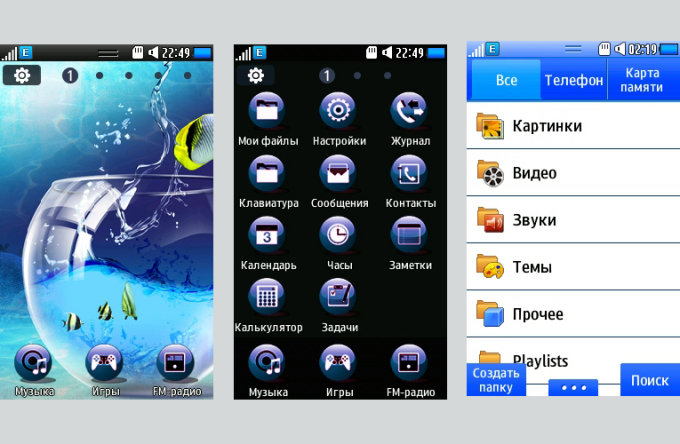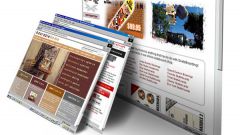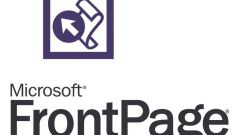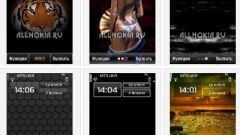Вам понадобится
- - Компьютер;
- - программа Samsung Theme Designer;
- - графический редактор.
Инструкция
1
Загрузите на свой компьютер программу Samsung Theme Designer. В примере использовалась англоязычная версия 1.0.3, но вы можете установить любую другую, в том числе и с русификатором.
2
Запустите программу. В открывшемся окне выберите основу для своей темы: можно видоизменить стандартную тему по умолчанию (Create New), а можно отредактировать один из предложенных разработчиками программы шаблонов (Create From Showcase). При желании, просмотрите подробные видеоинструкции по работе с программой.
3
Выберите модель своего телефона и шаблон, который будет взят за основу. Внешний вид шаблонов отображается в окне справа. Для примера была создана тема для телефона Samsung Wawe 525 на основе шаблона Waterdrop.
4
Введите название проекта и выберите папку для его сохранения. Нажмите кнопку ОК. В дальнейшем вы всегда сможете открыть сохраненный файл и отредактировать свою тему, если в этом возникнет необходимость.
5
Замените рисунок обоев. Для этого щелкните по нему в рабочем окне правой кнопкой мыши и выберите в меню пункт Change Selected Image. В качестве обоев может быть установлено любое изображение в форматах PNG, JPG, BMP и GIF. Лучше использовать картинки высотой 400 пикселей и шириной от 240 до 600 пикселей (если вы установите картинку минимальной ширины, изображение не будет перемещаться по экрану при переключении рабочих столов телефона).
6
Выбирайте элементы для редактирования, используя инструменты навигации в левом поле программы. Если закрыть окно предварительного просмотра – появится дерево навигации, в котором обозначены все доступные для редактирования элементы. Вернуть окно можно в меню View.
7
Замените кнопки меню. Выбирать нужную кнопку можно в рабочем окне в центре экрана и в окне ресурсов ниже. Коллекции готовых иконок можно найти в интернете. Либо создайте собственные кнопки в любом графическом редакторе (в рассматриваемом примере с помощью редактора был просто изменен оттенок кнопок из выбранного шаблона).
8
Выбирайте для кнопок картинки со сторонами около 50 пикселей. Небольшие отклонения от этих габаритов программа способна исправить сама – вам достаточно будет лишь согласиться на изменение размеров изображения, нажав на кнопку «Да» в появившемся окне.
9
Отредактируйте цветовую схему меню телефона. Для этого выберите элемент Tab в дереве навигации, а затем сделайте щелчок мышью по кнопке рядом с названием схемы справа (см. рисунок). Выберите цвет в открывшемся окне и нажмите кнопку Set.
10
Отредактируйте, если есть необходимость, шрифты меню. Менять можно цвет шрифта и прозрачность.
11
Примерьте свою тему на телефон с помощью эмулятора. Эмулятор позволяет перемещаться по 5-ти снабженным виджетами рабочим столам «телефона» с помощью мыши, а также просматривать меню. Меню, как и в настоящем телефоне, вызывается нажатием на центральную кнопку корпуса.
12
Сохраните готовую тему, нажав на кнопку Export Theme. Название темы можете оставить таким же, как у проекта, а можете дать другое. Нажмите кнопку Export. В появившемся окне поставьте галочку, подтверждая тем самым, что использованные изображения не нарушают ничьих авторских прав. Дождитесь окончания процесса сохранения файла.
13
Подключите телефон к компьютеру и скопируйте созданную тему (файл с расширением smt) в папку Themes. Отключите телефон и откройте эту папку. Выберите созданную тему нажатием пальца. В открывшемся окне нажмите на кнопку «Применить» - тема будет установлена на ваш телефон.
Видео по теме
Источники:
- Отсюда можно загрузить официальную версию программы